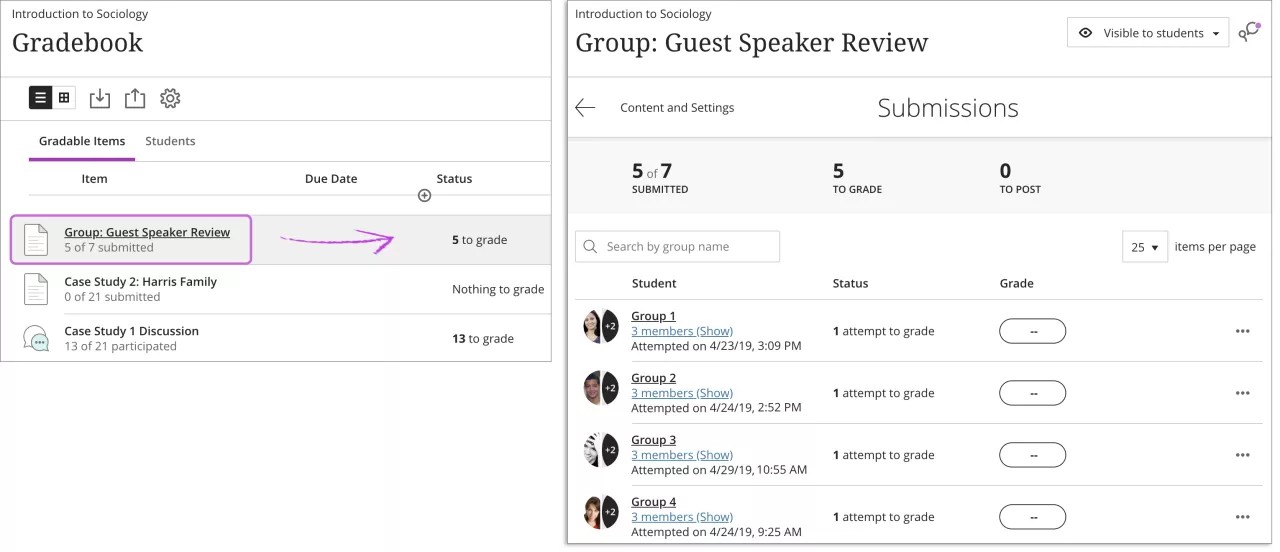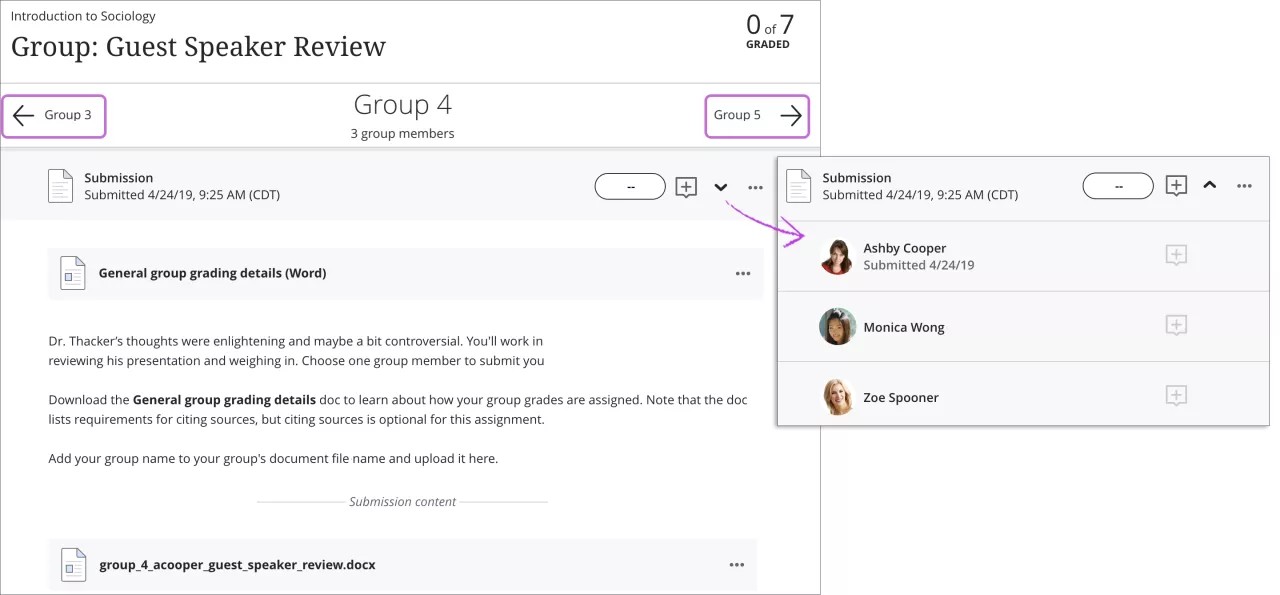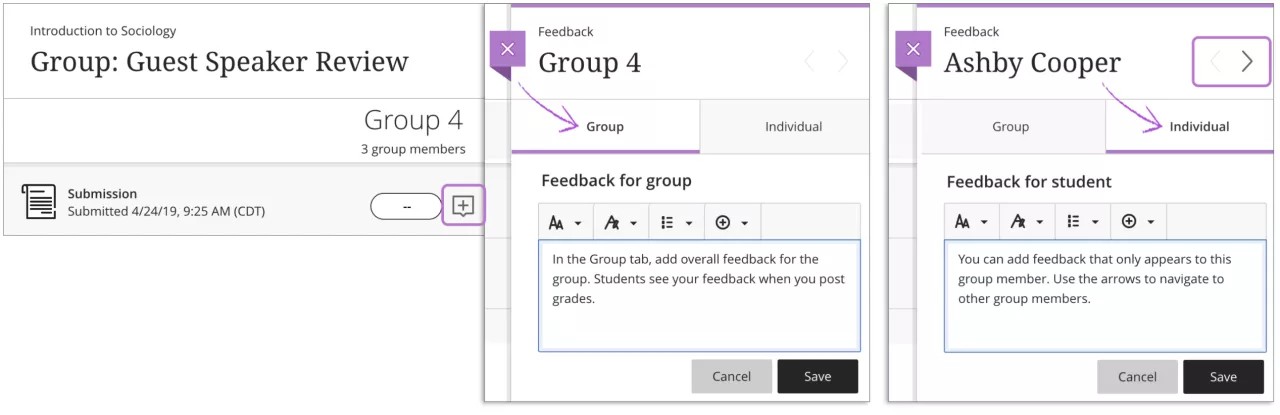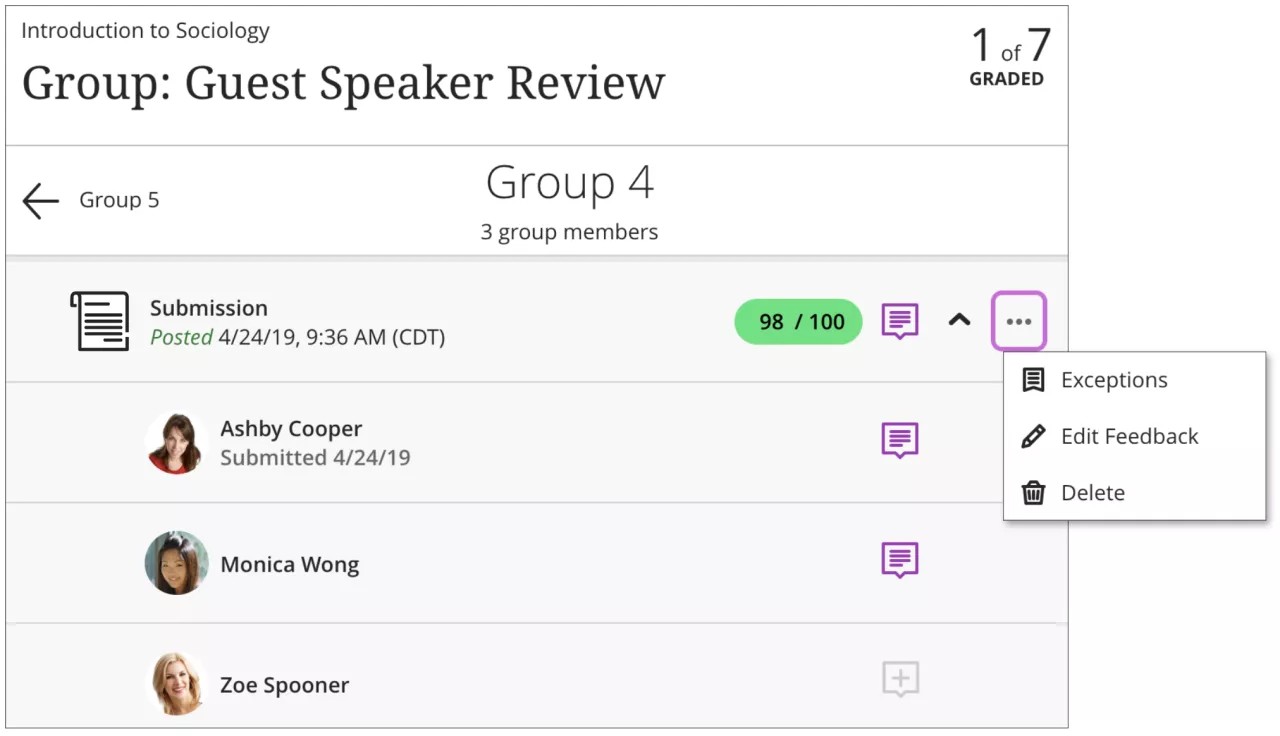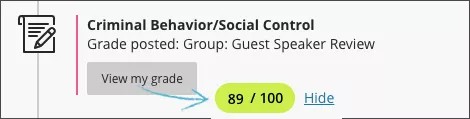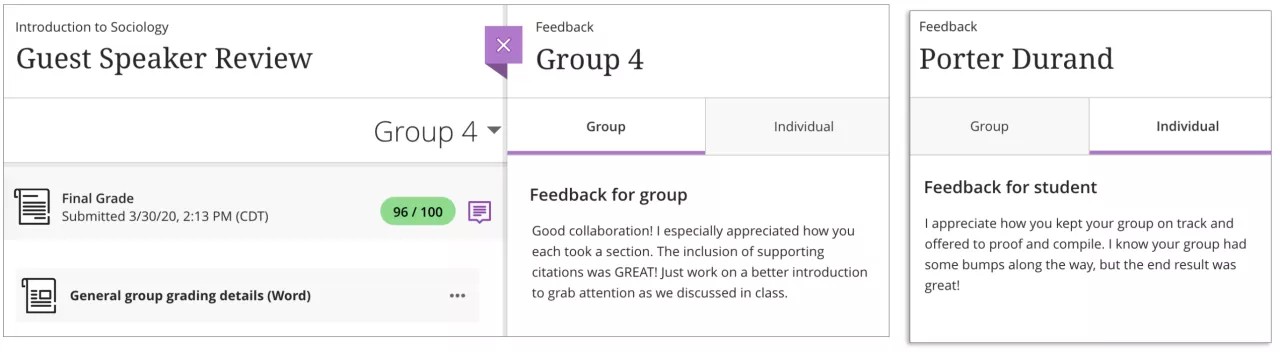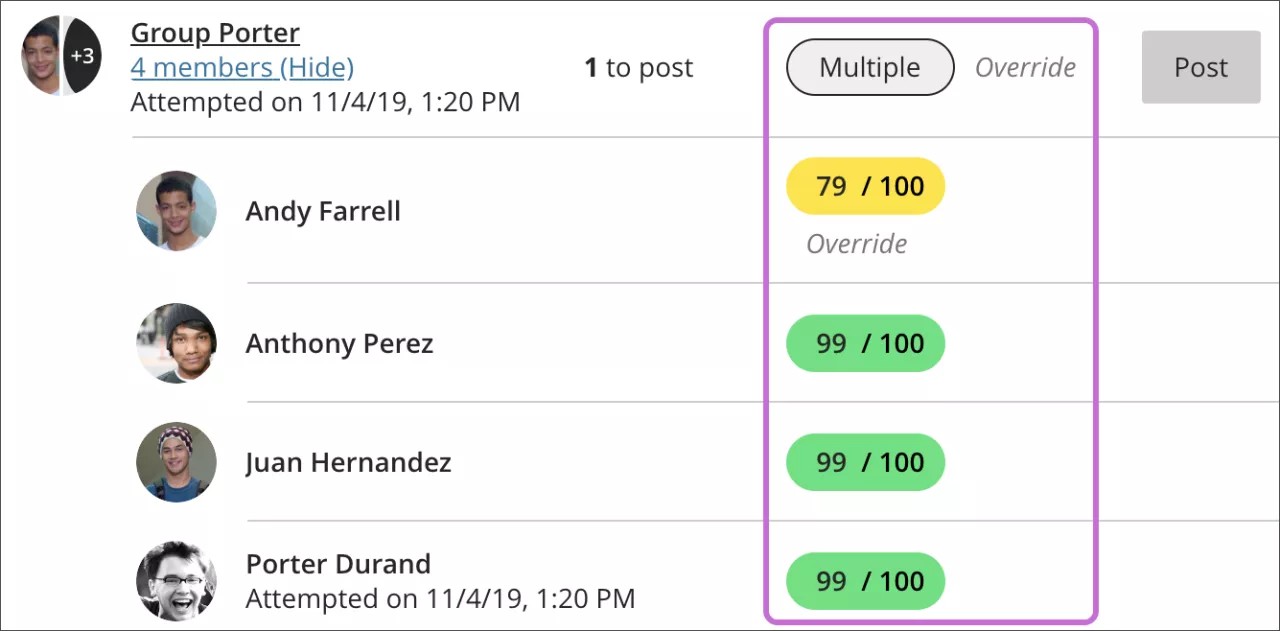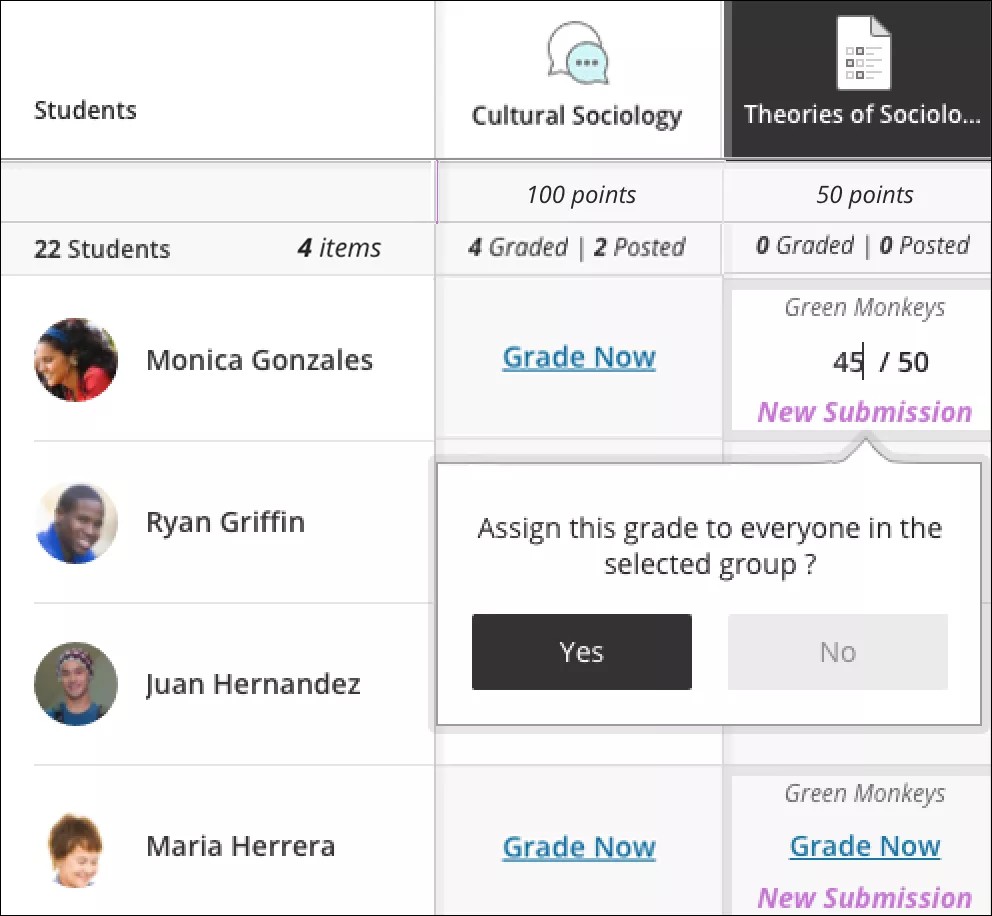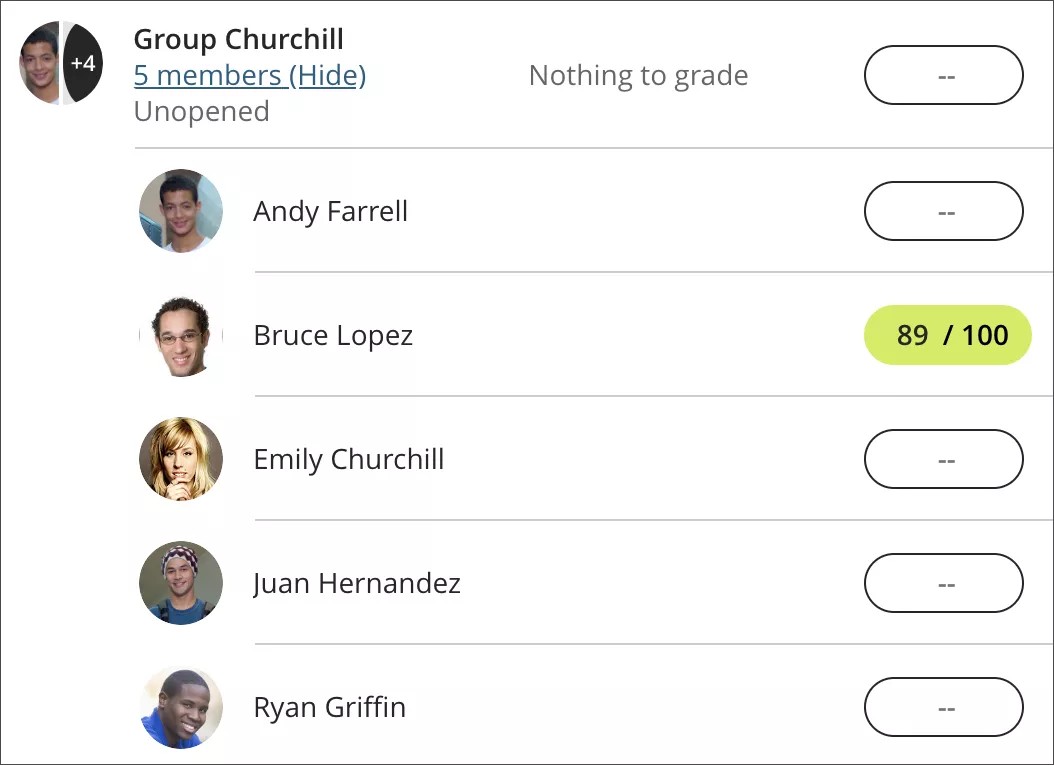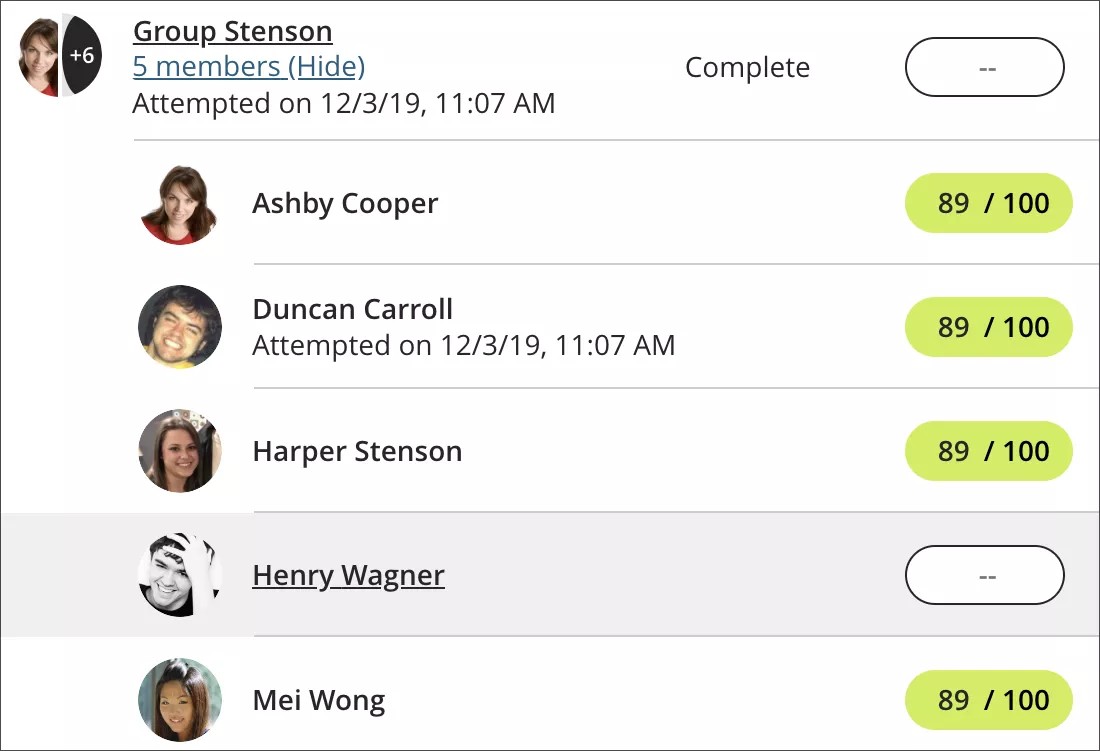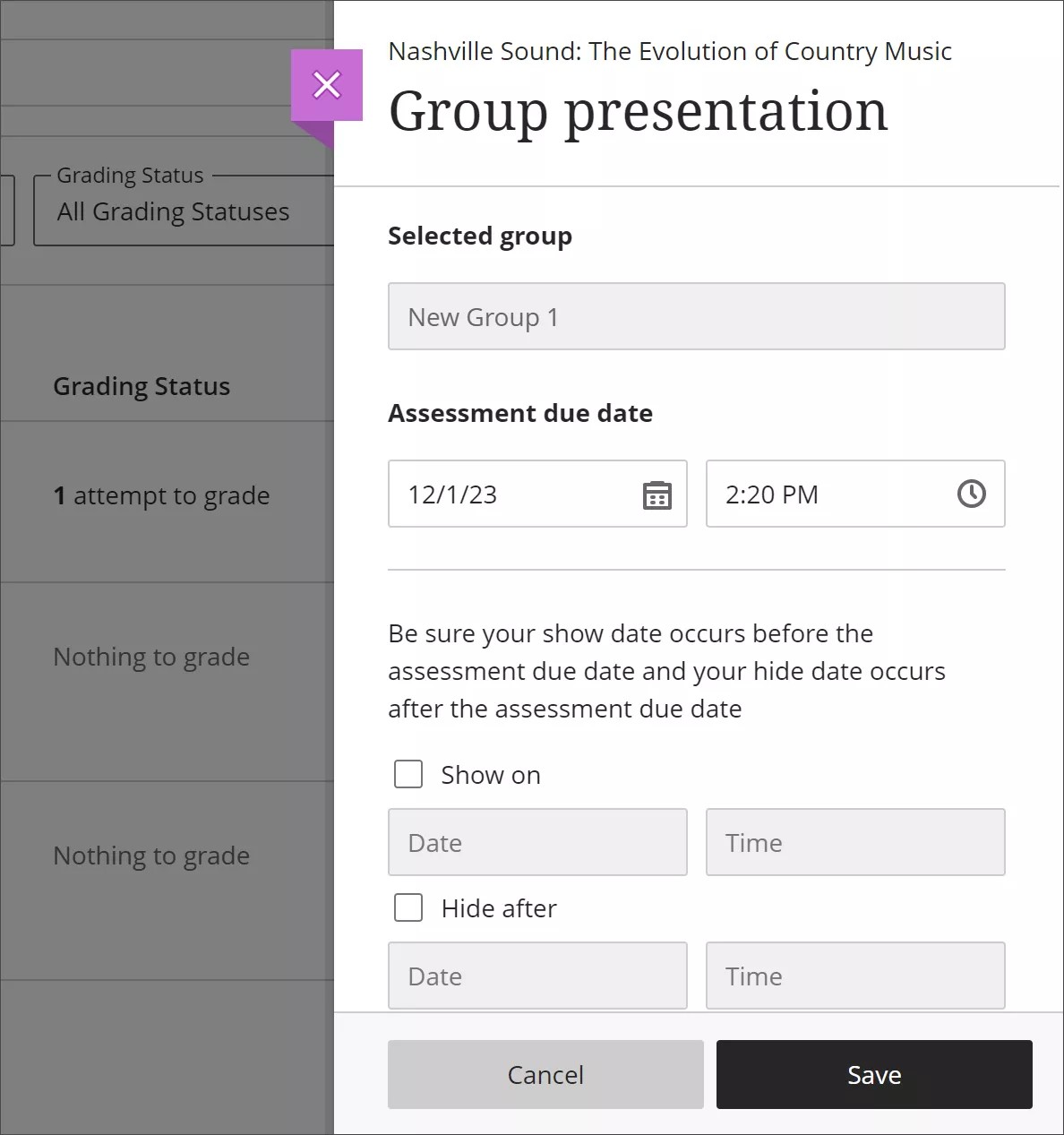Your institution controls which tools are available in the Original Course View. Assignments are always available to instructors in the Ultra Course View.
Готовы к оцениванию групп?
После того как группы сдали задания, их работы можно открыть из журнала оценок или внутри курса. Оценку можно выставить как для всей группы, так и для каждого участника отдельно, если не все из них внесли одинаковый вклад. После начала оценивания менять участников группы или настройки оценок невозможно.
Включить параллельное или анонимное оценивание для групповых заданий также невозможно.
На странице Отправленные материалы выберите название группы для начала оценивания.
Из отправленных материалов группы можно перейти к другим группам с помощью стрелок «Предыдущая» и «Следующая». Чтобы просмотреть участников группы, щелкните стрелку вниз рядом со значком отзыва и откройте список. Вы также можете посмотреть, какой участник был представлен от имени группы.
Нажмите значок «Отзыв», чтобы открыть панель отзыва, которая останется сбоку экрана. Вы можете просмотреть задание и поставить оценку. Добавьте для группы общий отзыв на вкладке Группа. Откройте вкладку Отдельно и добавьте отзыв для каждого учащегося группы. Для навигации по учащимся используйте стрелки «Назад» и «Далее».
Кроме того, вы можете встраивать аудио- и видеозаписи своих отзывов в редактор во время оценивания отправок группы.
Просмотр и изменение отзыва
Разверните список участников, чтобы посмотреть отзывы для отдельных людей. Откройте меню и выберите пункт Изменить отзыв, чтобы удалить или изменить отзыв для группы или отдельных участников. Если вы внесете изменения после публикации оценок, учащиеся не получат уведомление о том, что отзыв был изменен или удален.
Представление учащегося
Когда оценка группы публикуется, учащиеся получают уведомления в ленте активности. Если вы оставили групповой отзыв, он появится вместе с оценкой. Учащиеся могут выбрать название группового задания, чтобы открыть страницу Оценки курса и получить доступ ко всем своим оценкам.
Учащиеся могут просматривать групповые и индивидуальные отзывы при их наличии.
Дополнительные сведения об оценивании заданий
Назначение участникам группы разных оценок
По умолчанию всем участникам выставляется одинаковая оценка за групповое задание. Однако вы можете изменить оценку отдельного участника, если считаете, что его вклад не равноценен вкладу остальной части группы.
На странице Отправленные материалы можно назначить оценку для всей группы. В столбце Оценка введите значение. Оценке присваивается ярлык переопределения, поскольку она была выставлена не по фактически отправленным материалам.
Чтобы поставить отдельному участнику другую оценку, разверните список группы и введите нужное значение в столбце Оценка для этого человека. Вместо общей оценки группы будет отображаться надпись Выполняется. Поскольку не все учащиеся получили оценки за задание, параметр Опубликовать не отображается.
Вы можете изменить оценку отдельного участника после назначения оценки всей группе. Для этого разверните список участников и измените нужную оценку. Вместо общей оценки группы появится надпись Несколько. Оценке отдельного участника будет присвоен ярлык переопределения.
Кроме того, можно назначить различные оценки в табличном представлении журнала оценок. Выберите ячейку одного из участников группы, и все остальные участники будут выделены в таблице. После этого вы можете выставить участнику нужную оценку. Эту оценку можно применить к каждому участнику группы.
Можно ли переместить участников группы после оценки работы?
Вы можете перемещать учащихся между группами, а также добавлять на курс новых учащихся. Новые участники могут получить доступ к работе, которую группа сохранила на данный момент. Кроме того, новый участник группы может отправить работу от имени группы.
При перемещении учащихся, которые имеют оценки, в другие группы, их оценки перемещаются, но работы остаются. Существующие оценки новых участников группы сохраняются. Их оценки не применяются к остальной группе. Однако если вы не оценили групповую работу, оценки новых участников обновляются.
Если группа получила оценку и вы перемещаете в нее учащихся, вам необходимо назначить им оценки вручную.
Исключения для групповых оцениваний
При выполнении определенного группового оценивания вы можете предоставить группе исключение в виде продленного доступа, даже если это оценивание скрыто от других групп. Исключение переопределяет условную доступность для любого другого пользователя конкретно в этом задании. Поскольку на данный момент для групповых заданий невозможно предоставить несколько попыток, изменить количество попыток нельзя.
На странице отправленных материалов в групповом оценивании исключения для групп можно добавить индивидуально. Кроме того, это можно сделать на отдельной странице отправленных материалов группы.